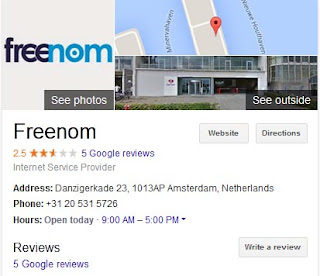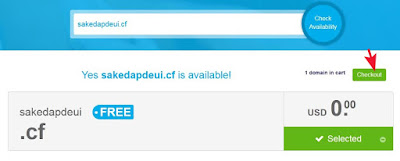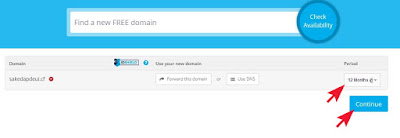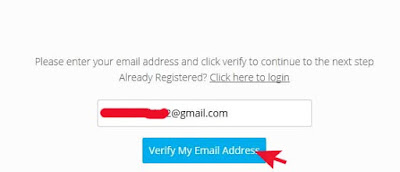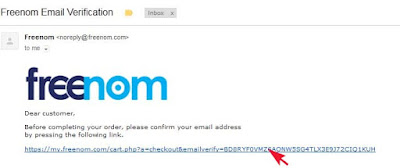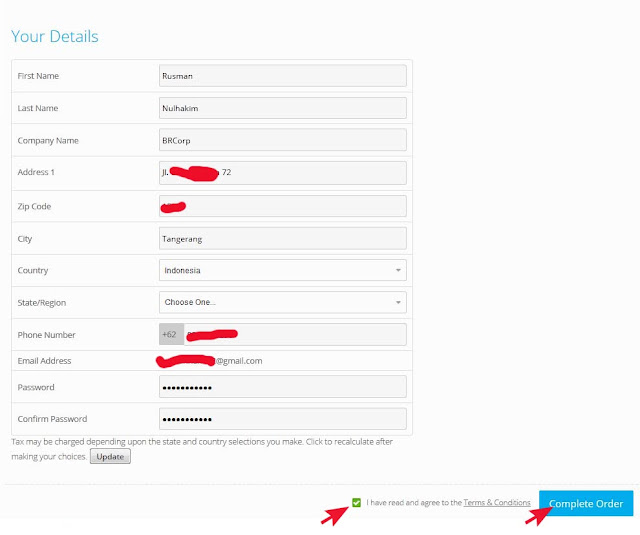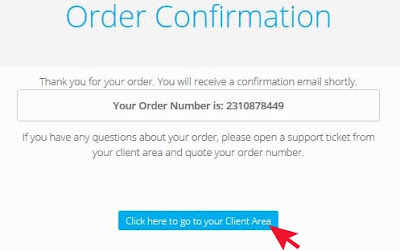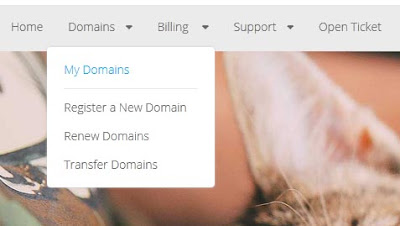Cara Mendapatkan Domain TLD Gratis Di Freenom Bagian Pertama - Cara Membuat Akun
TLD juga memiliki banyak sekali ekstensi. Yang sering digunakan adalah .com (dot kom), .net (dot net), .org (dot org), .id (dot id -- domain tld ekslusif Indonesia) , dan yang lainnya. Untuk domain TLD jenis ini tidaklah bisa secara gratis kita dapatkan, melainkan kita harus membeli atau lebih tepatnya menyewa ke jasa penyedia domain / webhosting. Biasanya sewanya per tahun dengan harga kisaran $10 - $12.
Dan di artikel kali ini kita akan membahas bagaimana cara mendaftar / mendapatkan domain TLD dari situs freenom secara GRATIS. Walau dilabeli Free, tapi sebenarnya diberikan gratis hanya untuk 1 tahun pertama, jika mau memperpanjang di tahun ke dua tetap harus bayar dengan harga normal sebagaimana biasa. Dan karena GRATIS, maka ekstensi domain TLD yang ditawarkanpun terbatas, yaitu .ga (dot ga), .cf (dot cf), .ml (dot ml) .tk (dot tk), dan .gq (dot gq).
Dan biasanya fasilitas domain TLD gratis dari freenom ini suka dimanfaatkan oleh para blogger untuk sekadar uji coba diterapkan di blognya dan atau untuk pendaftaran ke Google Adsense. Karena tidak jarang ada blog yang menggunakan domain TLD gratis dari freenom, kemudian mendapatkan status full approved ketika didaftarkan ke program Google Adsense atau saya sendiri juga pernah mendaftar domain dari freenom ini untuk belajar membuat website wordpress selfhosted.
Oke daripada belibet, langsung saja kita masuk ke tutorialnya. Namun sebelumnya pastikan sobat telah memiliki akun email (yahoo atau gmail) untuk proses aktivasi dan link konfirmasi yang akan dikirim ke alamat email yang didaftarkan. Berikut langkah-langkahnya.
1. Masuk ke website freenom
2. Pada form/kolom yang tersedia, ketikkan nama domain yang mau kita daftarkan disertai ekstensi yang mau kita pakai (.cf, .ga, .ml,..tk). Misal di sini saya mencoba mendaftarkan domain sakedapdeui.cf . Lalu klik tombol Check Availability (Cek ketersediaan).
3. Jika domain yang kita mau tersedia, maka akan muncul tulisan seperti ini "Yes yourdomain.cf is available". Maka langsung saja klik tombol check out untuk domain yang terpilih (selected hijau).
4. Kemudian pilih jangka waktu pemakaian domain. Pilih saja maksimal waktu gratisannya, klik pilihan 12 months. Pada tampilan ini, jangan klik tombol "Forward this Domain" atau "Use DNS". Karena pengalaman saya ketika tidak sengaja mengklik tombol "Forward this Domain", maka akan bermasalah ketika kita mau continue. Tapi jika terlanjur terklik, silahkan direfresh saja. Kemudian klik tombol Continue.
5. Selanjutnya, input email sobat di form yang tersedia, untuk kemudian dalam beberapa saat akan dikirim link ke email tersebut yang harus kita klik untuk proses verifikasi.
6. Log in ke email, kemudian cek inbox dari freenom. Buka dan klik link verifikasi yang ada.
7. Setelah link verfikasi diklik, maka sobat akan diarahkan pada halaman isian data identitas untuk kepemilikan domain. Silahkan isi sesuai data identitas sobat. Namun jika hanya untuk tujuan coba-coba, bisa saja sebenarnya kita inputkan data fiktif, tidak masalah.
Oke jika sudah terisi lengkap,jangan lupa centang pada I have read and agree to the Terms & Conditions. Lalu klik tombol Complete Order.
8. Tunggu beberapa saat. Dan selamat, kini domain sobat sudah bisa digunakan dan disetting untuk berbagai keperluan. Klik tombol Click here to go to your client area untuk masuk ke halaman admin. Klik pada menu Domains --> My Domain untuk melihat domain yang sudah didaftarkan.
Sampai di tahap ini, sobat telah berhasil memiliki satu buah domain TLD dari freenom. Bagaimana? cukup mudah, bukan.